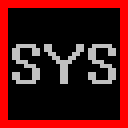惠普m405dn驱动安装教程
1、从本站下载惠普m405dn打印机驱动压缩包后,将其解压后即可看到32/64位的驱动适配版本;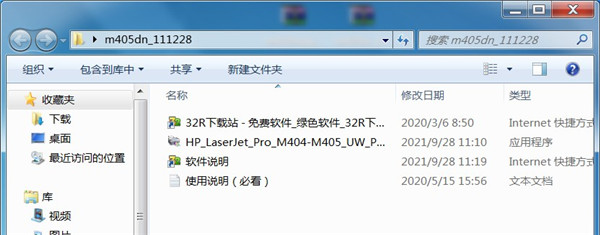
2、双击exe文件开始安装,进入安装界面后点击接受;
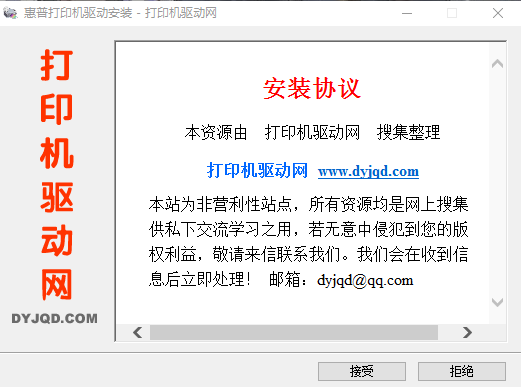
3、你可以自己选择安装目录,也可以默认为【C:\Users\ADMINI~1\AppData\Local\Temp\HHP LaserJet Pro M405dn】地址,点击安装;
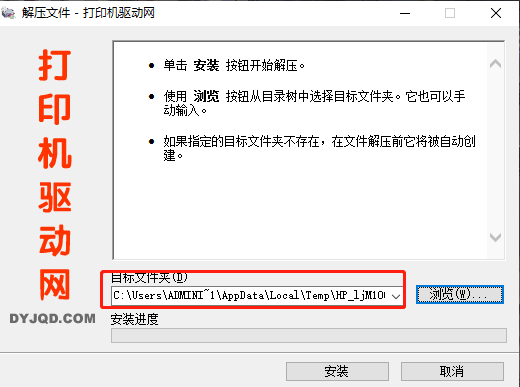
4、等待一会,正在安装解压文件;
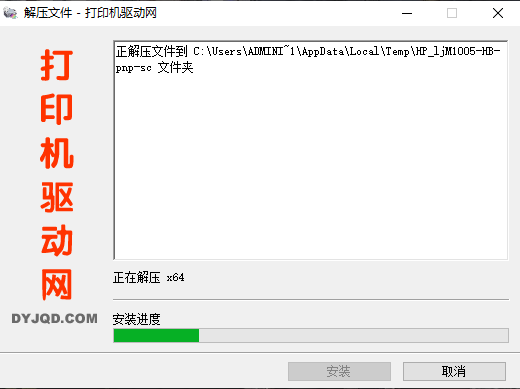
5、安装之后,进入驱动安装界面,提供了自动安装、引导安装、添加打印机三种安装方式;
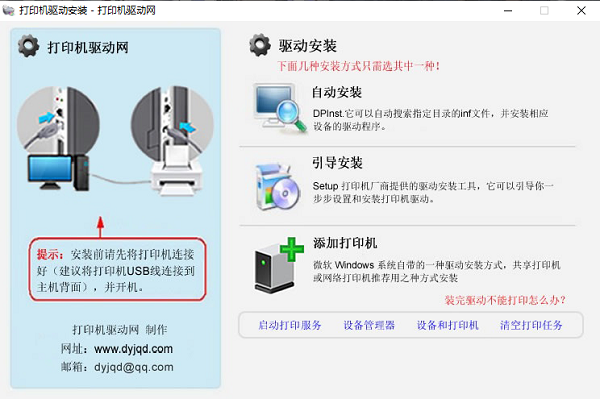
注意:安装前请先将打印机连接号,并开机;
6、不同的安装方式过程大致相同,小编此次以自动安装为例子,点击自动安装运行;
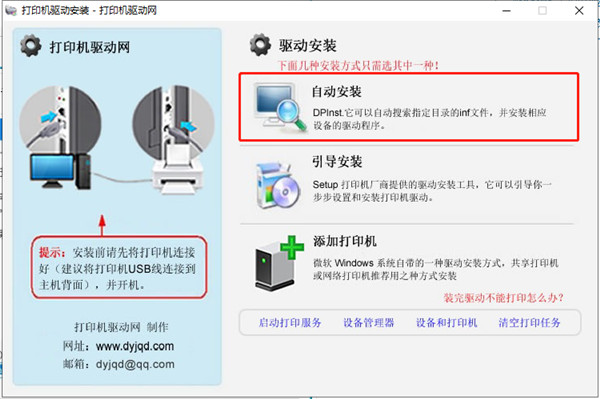
7、弹出驱动安装器,点击下一步即可;
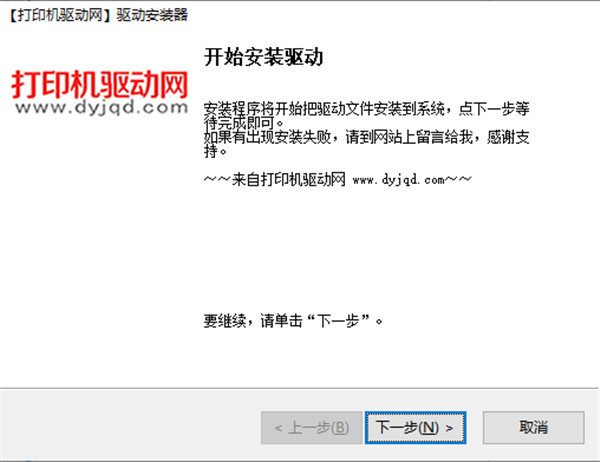
8、安装过程十分迅速,安装后点击完成关闭安装程序;
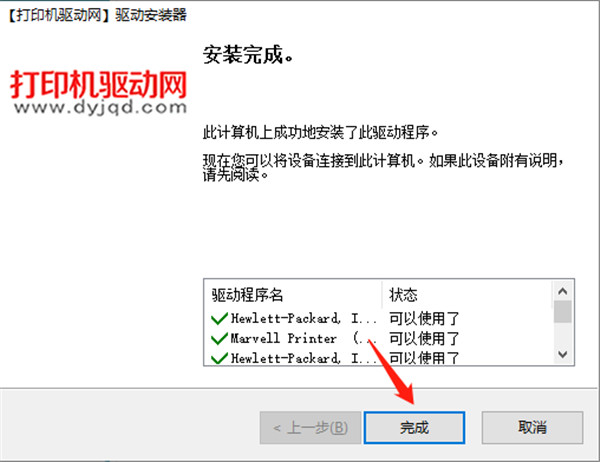
9、以上就是惠普m405dn驱动的全部安装教程了,希望能帮助到大家。
惠普m405dn驱动使用教程
1、安装驱动程序后,右键点击打印机驱动图标,选择打印首选项,点击纸张/质量下自定义;
2、输入名称和尺寸,先点击保存,再点确定;

3、在打印首选项中选择纸张/质量下尺寸为自定义纸张,然后点确定;
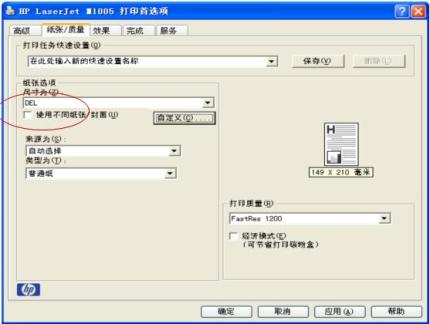
注意:以下步骤根据所用软件或版本不同,界面也会不同,可以参考;
4、打开一个Word文档之后,点击页面设置 - 纸张,选择设置的自定义纸张,然后点确定;
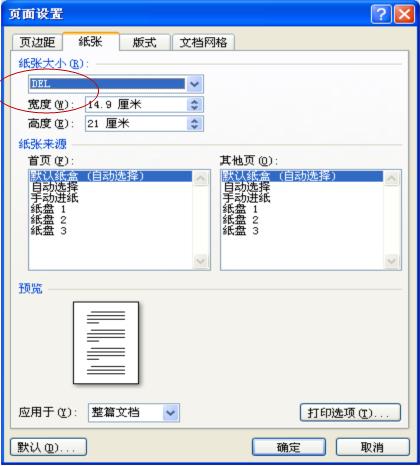
5、点击打印出现如下,点确定;
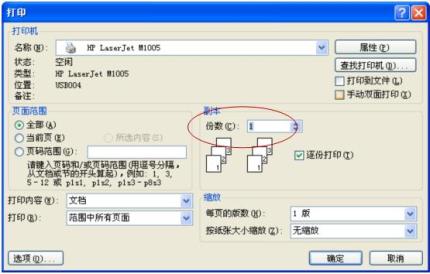
6、将自定义纸张放入纸盒,然后点击ok,即可正常打印。
惠普m405dn怎么双面打印
1、打开电脑,开机打印机,进入电脑界面后,打开文件后选择 打印 选项;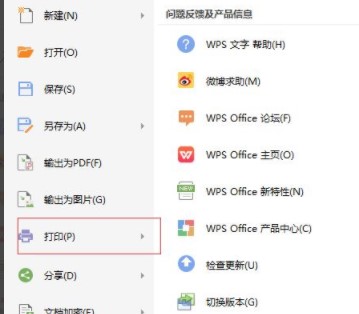
2、进入打印机选项,我们选择打印机型号:“DCP-7080D”,点击属性;
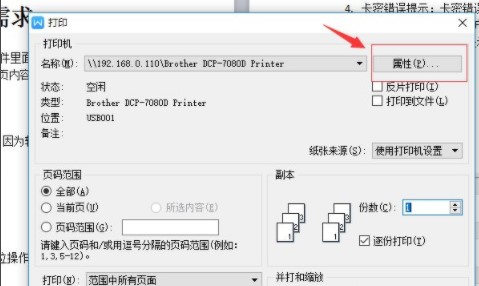
3、进入“属性 ”界面后,选择打印设置文件,再选双面打印,打击确认后方可实现打印。
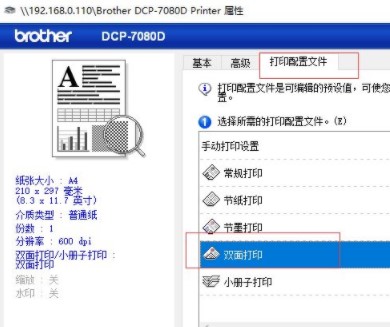
4、上述就是关于打印机双面打印的设置办法,其他打印机也可以按照此步骤来操作。
基本参数
产品类型:A4黑白激光打印机分 辨 率:1200×1200dpi
最大幅面:A4
打印速度:38页/分钟
打印内存:256MB
接口类型:USB2.0;支持有线网络打印
硬件ID:USBPRINT\HPHP_LaserJet_Pro_M420a0
惠普m405dn驱动特点
1、无线连接使用双频wifi和wifi直连,保持连接。
2、安全可靠
内置安全特性,持续保障您的生意。
3、双面打印
默认双面打印设置,节约纸张。
4、经典品质
精简设计,经久耐用。

注意事项
1、电脑中如果有之前安装的打印机驱动,建议卸载;2、电脑安装打印机驱动前必须关闭杀毒软件防火墙(比如windows防火墙,360杀毒软件,电脑管家,安全卫士)等具有拦截功能的程序;
3、打印机只连接电源线,开机就绪,无指示灯闪烁,只是屏幕无报错提示;
4、USB连接:安装驱动前,打印机的USB不要连接到电脑上,直到驱动安装提示连接设备时,再将USB连接到电脑上;
5、网络连接:安装驱动前,将打印机连接到网络,打印配置页并查看配置页上的打印机IPV4地址。